日立HDS存储设备操作维护手册
目 录
第一部分 硬件部分(高端、中端和低端的日立存储三种情况分别写)
2. 创建RAID组、划分LUN、初始化磁盘的步骤,在端口上划分DISK组,将主机的端口的WWN号加到相应的DISK组中的步骤。
5. 系统告警灯的位置以及告警灯的显示方式,如何登陆系统查看系统告警,常见的告警代码及处理方法。
1. AIX操作系统和HP-UNIX操作系统安装HDLM多路径管理软件的步骤。
2. HDLM多路径管理软件安装完成后,配置磁盘多路径参数的步骤,日常维护的命令。
第一部分 硬件部分(高端、中端和低端的日立存储三种情况分别写)
1. 日立存储的配置界面的登录方法。
高端存储
1. Windows 远程桌面,输入SVP地址,登录SVP。(Administrator/raid-login)
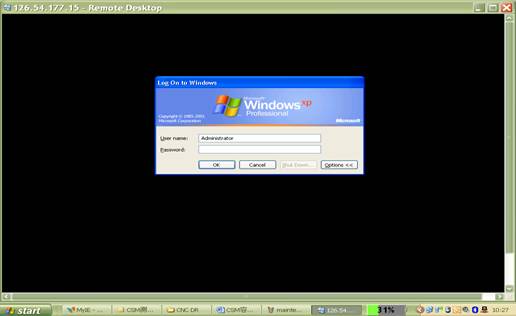
2. 在SVP的IE中输入http://localhost登录Stoage Navigator (root/root)
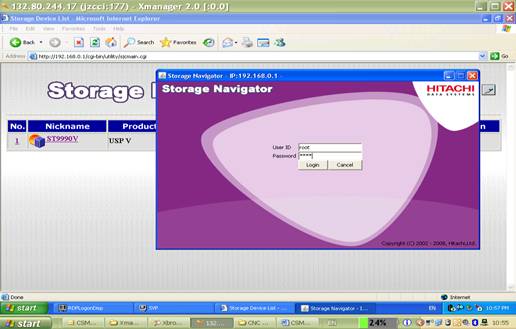
中端存储(*中端和低端相同)
1.HDS AMS2000存储管理软件是通过一台Windows服务器安装管理软件后进行管理
l 需要一台Windows Server 2003操作系统服务器(建议为英文版,在安装其中一个版本的管理软件时,中文版本Windows Server 2003下安装过程出现乱码)
l 需要JAVA 6.0软件
l 安装过程比较简单,没有复杂的配置
2. 配置完成后,可以通过WEB方式进行远程管理,比较方便
l 管理地址为:
http://manage_server_IP:23015/StorageNavigatorModular/
有个奇怪的情况,就是管理地址中最后一个”/”必须填上,否则无法打开页面。
l 管理登录页面:system/manager
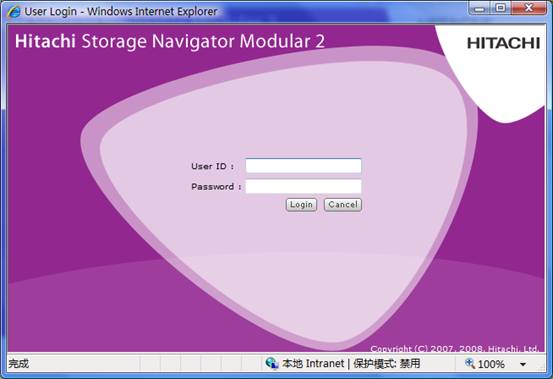
2. 创建RAID组、划分LUN、初始化磁盘的步骤,在端口上划分disk组,将主机的端口的WWN号加到相应的DISK组中的步骤。
2.1创建RAID组、划分LUN、初始化磁盘的步骤,在端口上划分disk组:
高端存储
高端存储 RAID组、划分LUN、初始化,在初始化安装时完成。在运维阶段就不会再动了。
1. 如1图中physical device configuration 点击Set, 定义RAID组
2. 在2图中 parity group configuration 点击 Group 新增RAID组
3. 在3图中 parity group 定义RAID组类型的,选择磁盘种类
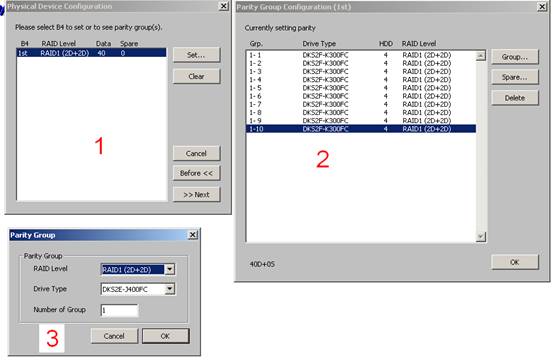
4. 在Device Emulation Configuration 中 点击Set 设置防真类型,后点击Detail定义LDEV
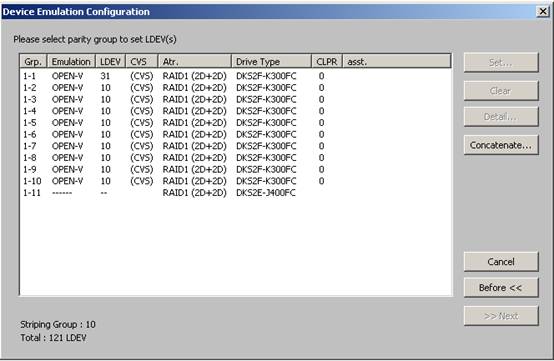
5. 在下图中定义LDEV

中端存储
l 存储系统管理界面:
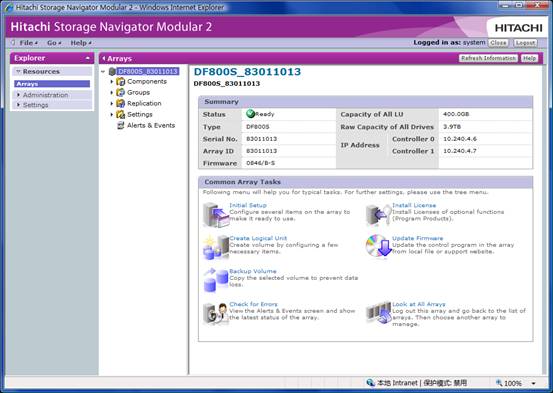
1. 通过Web方式也可以连接存储控制器的IP,可以查看设备的一些基本信息(仅限于查看,无法操作)
|
管理功能 |
操作菜单 |
|
RAID组创建 |
通过Arrays->Groups->RAID Groups->RAID Groupll界面,创建RAID组 |
|
RAID组在线扩展 |
|
|
LUN的创建 |
通过Arrays->Groups->RAID Groups->Logical Units界面, 创建Lun |
|
LUN在线扩展 |
|
|
LUN在线数据迁移 |
通过Arrays->Settings->AdvancedSettiings->Volume Migration来迁移Lun(Logic Unit) |
|
LUN主机映射 |
通过Arrays->Groups->Host Groups配置主机映射 |
2.2 将主机的端口的WWN号加到相应的DISK组中的步骤:
高端存储
1. 在LUN Manager 中,在相应的端口中建立Host Group,把的需要LDEV加入Host Group。把主机的WWN,加入Host Group,即可在主机端认盘。
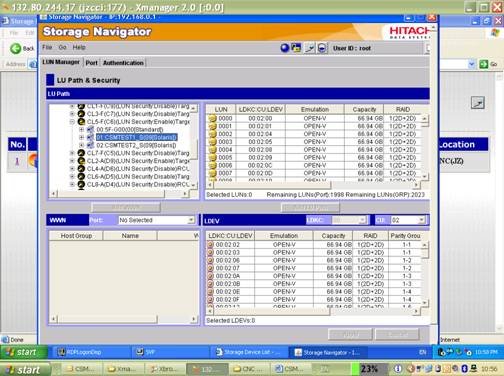
中端存储
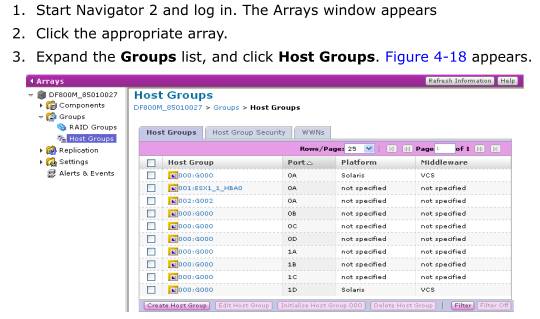
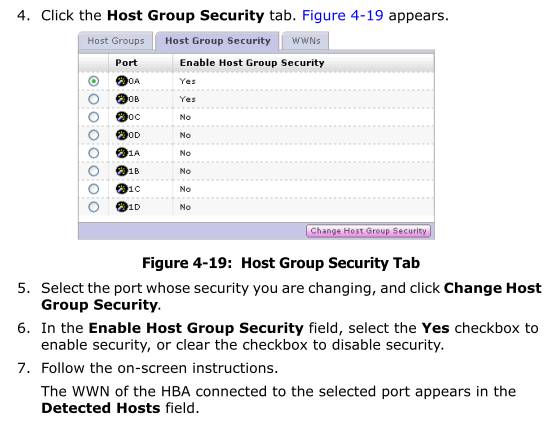
3. 在高端存储中配置TURECOPY的步骤。
定义RCU,在Navigator 中依次点击如下图标:
在Storage Navigator的菜单中找到TrueCopy >> RCU Operations >> MCU&RCU >>选择CU Free 右键单击列表框,点 RCU Operation ,点Add RCU (Fibre)
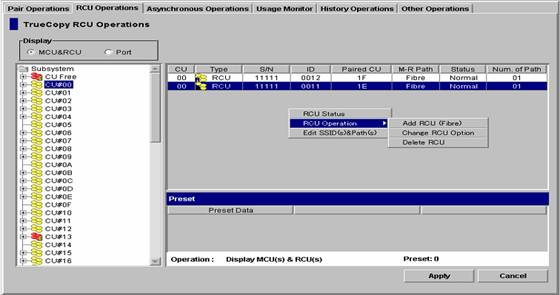
进入RCU的定义界面,定义TrueCopy链路和端口, USPVM的controller ID 为5
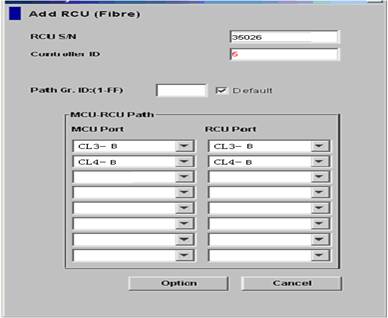
在RCU Operation ->Change RCU Option,可设置RCU参数
4. 在高端存储中配置shadowimage的步骤。
一般在CCI中定义,卷对即可。
5. 系统告警灯的位置以及告警灯的显示方式,如何登陆系统查看系统告警,常见的告警代码及处理方法。
高端存储
1. 查看阵列的Message灯。
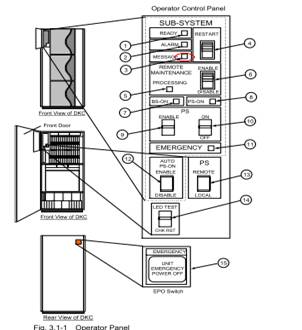
2. 在SVP程序内,查看Maintenance
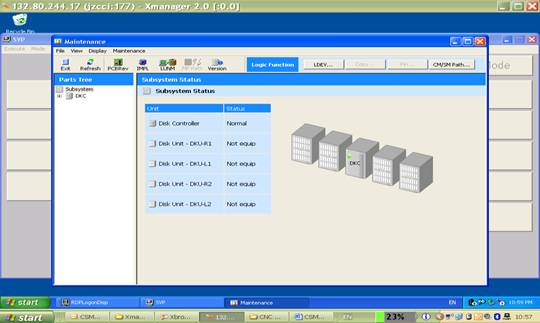
中端存储
1.查看下图中标识的Alarm和Warning灯。
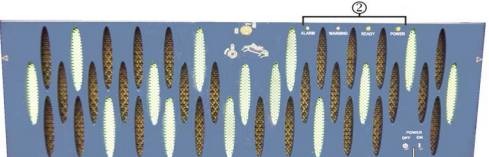
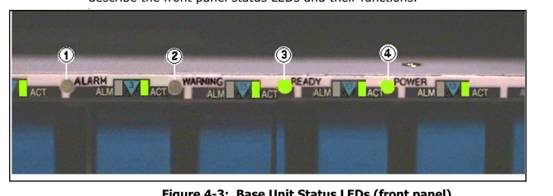
2.在IE中输入存储的IP查看存储状态
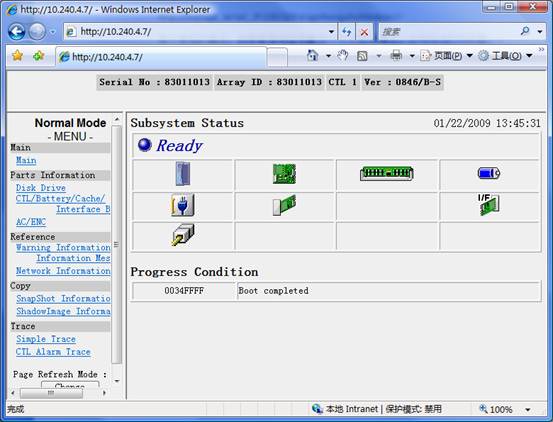
第二部分 软件部分
1.AIX操作系统和HP-UNIX操作系统安装hdlm多路径管理软件的步骤。
1. AIX 操作系统
l 将HDLM的License文件复制到/var/tmp/目录下,并改名为hdlm_license
l 先不要连接到盘阵的光纤线
l 用smitty installp安装光盘中AIX_ODM目录下各个子目录下的软件包
l 在盘机上做好Mapping,连接好光纤线
l 运行cfgmgr 认盘
l 用smitty installp光盘根目录下的HDLM软件
l 安装完软件后运行dlmcfgmgr生成hdisk设备
l 用图形介面配置HDLM的其它属性,打开Autu Failback (30) 和Intermittent Errors (3/120)
l 每个fscsi设置如下属性:
fc_err_recov=fast_fail
dyntrk=yes
2. HPUX操作系统
l 将License文件存入目录 /var/tmp/ 下, 如/var/tmp/hdlm_license
l 使用root登录
l 用以下命令检查需要被HDLM管理的设备
# ioscan -fnC disk
l mount响应的HDLM光盘
# mount /dev/dsk/CD-ROM-device-name CD-ROM-mount-point
l 运行安装命令
# swinstall -x ask=true -s CD-ROM-mount-point/DLManager DLManager
l 根据屏幕的信息进行安装
l 检查安装是否成功
l 创建非HDLM管理的设备文件
# /sbin/dlmcfgmgr -e > /etc/opt/DynamicLinkManager/dlmfdrv.unconf
l 运行 /sbin/dlmcfgmgr 将下列设备加入非HDLM管理文件中
– Boot disk
– Dump device
– Swap device
– Device containing the root file system
– MC/ServiceGuard lock device
– 运行以下命令将/dev/dsk/c0t9d0加入文件中:
# /sbin/dlmcfgmgr -l /dev/dsk/c0t9d0 >> /etc/opt/DynamicLinkManager/dlmfdrv.unconf
l 重启机器
# cd /
# shutdown -r
l 重新用root登录
l 运行以下命令检查状态
# ioscan -fnC disk
l 运行HDLM路径配置程序 (dlmdefpath).
全部回答为y
2. hdlm多路径管理软件安装完成后,配置磁盘多路径参数的步骤,日常维护的命令。
l 查看链路状态
#dlnkmgr view –path
l 查看LU的对应关系
#dlnkmgr view –lu
l 查看设备
#dlnkmgr view –drv
l 恢复故障链路
#dlnkmgr online –path –pathid XX
l 查看HDLM的设置
#dlnkmgr view -sys
3.HUR 相关参数配置
根据山东联通的具体配置情况,建议按照下面的参数进行配置:
Mode 449 On :The SVP does not detect blocked paths.
将所有的USPV mode 449设为ON。
|
Journal Options |
Recommendation for |
|
Inflow control |
No |
|
Data Overflow Watch |
0 |
|
Copy Pace |
Medium |
|
Unit of path Watch time |
min |
|
Path watch time |
5 min |
|
Forward path watch time |
yes |
|
Use of cache |
Use |
|
speed of lines |
256M |
|
Delta resync Failure |
None |
|
Remote Control Unit (RCU) Options |
|
|
Remote I/O Missing Interrupt Handler ( |
15 seconds |
|
Minimum Active Paths |
1 |
|
System Options |
|
|
Maximum Initial Copy Activity |
16 |
|
Pair option |
|
|
Error Level |
Group |
4. HUR 的日常维护
下面是数据复制对的几种状态说明,数据复制对的正常状态是Pair状态,在正常断开后的正常状态应当为PSUS状态。
n SMPL状态:指复制卷对处于单工状态,即源卷和目标卷之间没有复制关系。
n COPY状态:指复制卷对于处于数据初始化状态,此时源卷的数据以磁道为单位拷贝到目标卷。
n PAIR状态:指复制卷对处于数据同步状态,此时对于源卷的写操作会以同步方式(当采用TrueCopy软件时)或者异步的方式(当采用HUR和ShadowImage软件时)复制到目标卷。
n PSUS状态:指复制卷对处于挂起状态,此时源卷和目标卷之间虽然有复制关系,但是数据复制操作被挂起。
n PSUE状态:指复制卷对处于因错误的挂起状态,此时源卷和目标卷之间虽然有复制关系,但是数据复制操作由于某些错误被挂起。
在日常对HUR环境的检查当中,确认应用一致性组的数据复制状态均为Pair状态:
l 检查HUR状态。
在省局的CCI服务器上使用以下命令:
# pairdisplay –IH30 –g wjjsur –fxcm 检查网间结算应用状态;
在市局的CCI服务器上使用以下命令:
# pairdisplay –Ih20 –g wangguanur –fxcm 检查网管系统应用状态;
# pairdisplay –Ih20 –g ziyuanur –fxcm 检查资源管理系统应用状态;
# pairdisplay –Ih20 –g ShengOAur –fxcm 检查省局OA系统应用状态;
# pairdisplay –Ih20 –g ShiOAur –fxcm 检查市局OA系统应用状态。
相关资料: